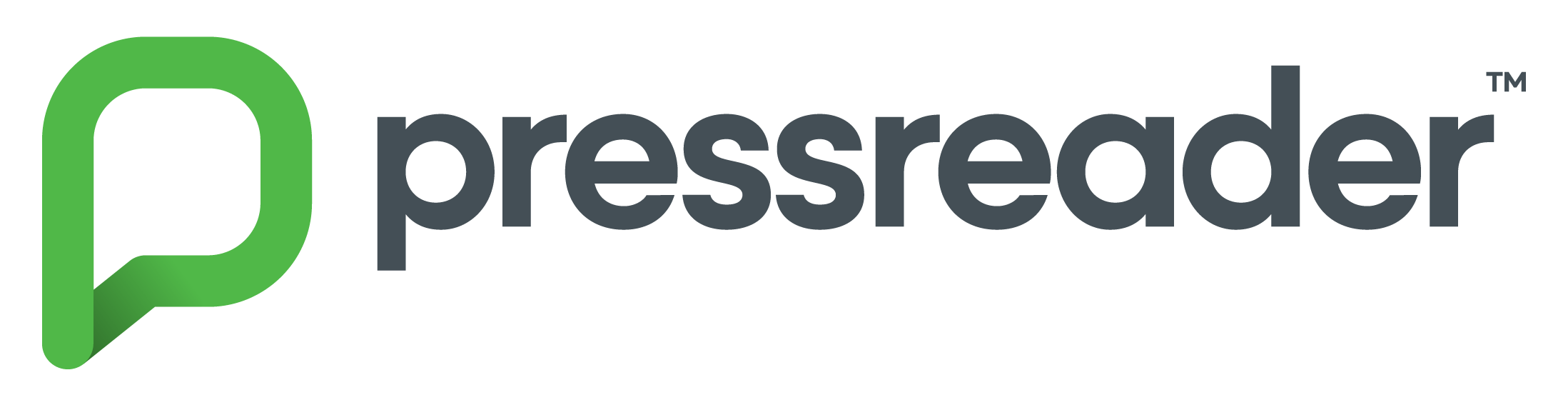
Návod na zprovoznění mobilní aplikace pro vzdálený přístup k databázi Press Reader
- Musíte být registrovaným čtenářem Knihovny Františka Bartoše ve Zlíně. Budete potřebovat vaše uživatelské jméno a heslo, které používáte pro přístup do svého čtenářského konta. Pokud jste dosud čtenářské konto nepoužívali, následujte nejprve tyto pokyny.
- Na své mobilní zařízení si stáhněte a nainstalujte mobilní aplikaci PressReader pro Android nebo iOS.
- Ve webovém prohlížeci si na internetu otevřete stránku https://www.kfbz.cz/pressreader
- Stránka si vyžádá vložení vašeho uživatelského jména a hesla (viz bod 1) a následně vás po ověření pustí do prostředí Press Reader.
- V pravém horním rohu obrazovky zvolte možnost Sign in. V následně zobrazeném okně zvolte na posledním řádku možnost New user? Sign up now.
- Vyplňte registrační formulář, kde uvedete svůj e-mail, pomocí kterého se budete do mobilní aplikace přihlašovat. Zvolíte si také heslo a vyplníte jméno a příjmení. Mail ani heslo se nemusí shodovat s těmi, které používáte pro přístup do čtenářského konta. Potvrdíte tlačítkem Create My Account.
- Nyní může zavřít webový prohlížeč a začít používat mobilní aplikaci PressReader. První přihlášení do aplikace probíhá takto: Po spuštění aplikace hledejte tlačítko Podepsat případně Sign in. Může být na různých místech podle způsobu zobrazení na vašem zařízení. Poté se objeví okno Sign in or create account, kde vyberete zelené tlačítko E-mail. Poté se přihlásíte zvoleným e-mailem a heslem (viz bod 6). Všechna další spuštění aplikace probíhají již rychle a jednoduše bez ověřování a přihlašování.
- V aplikaci PressReader je možné online číst celý obsah databáze nebo si stáhnout jednotlivá čísla novin a časopisů pro čtení offline.
- Při spuštění aplikace offline je možné jen čtení stažených čísel novin a časopisů. Jste-li online, máte k dispozici celý obsah databáze.
- Přístup do plnohodnotné verze Press Readeru v aplikaci je funkční vždy 7 dní od poslední návštěvy knihovny a připojení vašeho mobilního zařízení na wifi knihovny nebo od vašeho posledního přihlášení do webové verze Press Readeru odkudkoliv. Po 7 dnech se aplikace spustí pouze v demoverzi s náhledy titulních stran. Abyste opětovně získali na dalších 7 dní přístup k plné verzi aplikace, stačí se odkudkoliv přihlásit do Press Readeru ve webovém prohlížeči (včetně přihlášení se do svého vytvořeného uživatelského účtu uvnitř Press Readeru) nebo navštívit knihovnu a připojit vaše mobilní zařízení na wifi knihovny. Poté bude aplikace automaticky opět fungovat 7 dní v plném rozsahu. Tento postup lze opakovat bez omezení.

Návod na zprovoznění mobilní aplikace pro vzdálený přístup k Naxos Music Library
- Musíte být registrovaným čtenářem Knihovny Františka Bartoše ve Zlíně. Budete potřebovat vaše uživatelské jméno a heslo, které používáte pro přístup do svého čtenářského konta. Pokud jste dosud čtenářské konto nepoužívali, následujte nejprve tyto pokyny.
- Na své mobilní zařízení si stáhněte a nainstalujte mobilní aplikaci NML pro Android nebo iOS.
- Ve webovém prohlížeci si na internetu otevřete stránku https://www.kfbz.cz/prihlaseni-do-databaze?db_type=naxos
- Stránka si vyžádá vložení vašeho uživatelského jména a hesla (viz bod 1) a následně vás po ověření pustí do prostředí Naxos Music Library.
- V levém menu zvolte možnost Playlists. Na následně zobrazené stránce zvolte možnost Student/Member Account Sign up.
- Vyplňte registrační formulář, kde uvedete svůj e-mail, pomocí kterého se budete do mobilní aplikace přihlašovat. Zvolíte si také heslo. Mail ani heslo se nemusí shodovat s těmi, které používáte pro přístup do čtenářského konta. Zaškrtněte přijetí podmínek a odešlete modrým tlačítkem Register New Account Now.
- Otevřete na svém mobilním zařízení e-mail z Naxos Music Library, který vzápětí obdržíte, a klikněte na modré tlačítko Activate Naxos Music Library Student/Member Playlist Account Now.
- Nyní může zavřít webový prohlížeč a začít používat mobilní aplikaci NML. Do aplikace se přihlašujete zvoleným e-mailem a heslem (viz bod 6).
- V aplikaci NML je možné online přehrávat celý obsah databáze nebo si stáhnout hudební alba pro poslech offline. Každé album je po stažení k dispozici offline po 30 dní.
- Při spuštění aplikace offline je možný jen poslech stažených alb. Jste-li online, máte k dispozici celý obsah hudební databáze.
- Knihovna má k dispozici pět současných online přístupů do Naxos Music Library. Pokud se nemůžete připojit, pravděpodobně jsou právě obsazeny, zkuste to, prosím, znovu později.

Návod na zprovoznění mobilní aplikace pro vzdálený přístup k databázi EBSCOhost
- Musíte být registrovaným čtenářem Knihovny Františka Bartoše ve Zlíně. Budete potřebovat vaše uživatelské jméno a heslo, které používáte pro přístup do svého čtenářského konta. Pokud jste ještě čtenářské konto nepoužívali, následujte nejprve tyto pokyny.
- Na své mobilní zařízení si stáhněte a nainstalujte mobilní aplikaci EBSCOhost pro Android nebo iOS.
- Staženou aplikaci si spusťte na svém mobilním zařízení a vyhledejte v nabídce institucí Krajskou knihovnu Františka Bartoše ve Zlíně. Potvrďte tlačítkem "Připojte svou instituci."
- Na následující přihlašovací obrazovce zvolte nabídku Institutional login ze spodní části obrazovky.
- Stránka si vyžádá vložení vašeho uživatelského jména a hesla (viz bod 1) a následně po ověření a odsouhlasení odesílaných osobních údajů vás pustí do prostředí EBSCOhost.
- Při příštím použití během následujících 30 dní mobilní aplikace EBSCOhost již nevyžaduje žádné další přihlašování, pro přístup k databázi musíte být online.
- Pokud aplikaci spouštíte více než 30 dní po předchozím ověření, vyžaduje zopakovat celý proces ověření dle bodů 3-5.
- Ovládání aplikace je intuitivní. Pokud potřebujete další informace, můžete využít návod nebo dotazy k instalaci a ověření v angličtině.
Poslední změna: 18.10.2024

